En omfattande guide för att förvandla MP3 till M4R-format
MP3 är nu det mest använda ljudformatet. De flesta på internet använder nu MP3-formatet för att distribuera ljud, och det är kompatibelt med nästan alla enheter och plattformar. Men om du vill ställa in en personlig ringsignal för din iPhone kommer du att upptäcka att du bara kan ladda upp filer i M4R-format. Detta beror på att ljudformatet utvecklades och användes av Apple-systemet. Om du inte vill använda systemets standardringsignaler utan vill ladda upp din musik måste du göra det konvertera MP3 till M4R. I den här artikeln kommer vi att rekommendera de fyra bästa formatomvandlarna och ge detaljerade instruktioner om hur man gör dem.
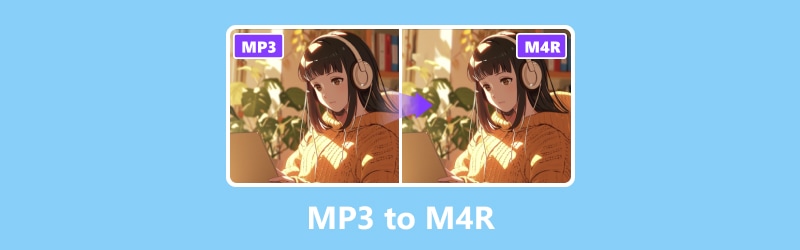
SIDINNEHÅLL
Del 1. Varför konvertera MP3 till M4R
Ibland måste vi konvertera filformatet för musikuppspelning och redigering. Olika enheter och plattformar stöder andra format, och detta är särskilt tydligt på Android-telefoner och iPhones. iPhone stöder för närvarande endast ljud i M4R-format som ringsignaler. Så även om MP3 är det bästa kompatibla ljudformatet för närvarande, om du vill använda ljudet på en Apple-enhet måste du fortfarande göra om MP3 till M4R först.
Att ställa in ringsignaler är den vanligaste orsaken. Att skapa M4R-ringsignaler i MP3-format med verktyg som iTunes är en enkel process och kräver inga specialverktyg. Dessutom, genom att konvertera MP3 till M4R kan du skapa egna ringsignaler gratis. Du behöver inte spendera extra pengar på ringsignaler från butiken längre.
Del 2. Använd Vidmore Video Converter
Om du har laddat ner musik i MP3-format och vill konvertera MP3 till M4R för att spara och spela, rekommenderar vi att du använder det bästa formatkonverteringsverktyget, Vidmore Video Converter. Som ett professionellt ljud- och videoredigeringsverktyg stödjer det dig att konvertera dina befintliga filer mellan mer än 200 format. Därför, när det kommer till formatkonvertering, kommer det att vara ditt bästa val.
Dessutom är det inte begränsat till formatkonvertering. Om du behöver redigera din egen MP3-fil och använda den som ringsignal för din smartphone, erbjuder den redigeringsfunktioner som uppfyller dina behov. Förutom att redigera ljudlängden kan du till och med förbättra ljudkvaliteten och ta bort brus med hjälp av den.
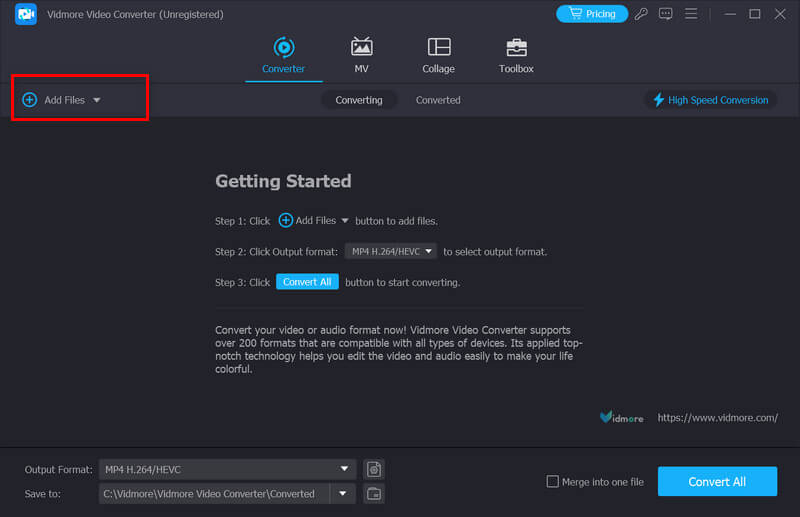
Här kommer vi att lära dig hur du använder Vidmore Video Converter i MP3 till M4R-konvertering.
Steg 1. Ladda ner och installera Vidmore Video Converter på din dator. Starta den och välj Converter.
Steg 2. Klick Lägga till filer för att ladda upp ditt MP3-ljud till plattformen.

Steg 3. Utöka rullgardinsmenyn bredvid Utmatningsformat. Här kommer du att få välja M4R som ditt målformat.
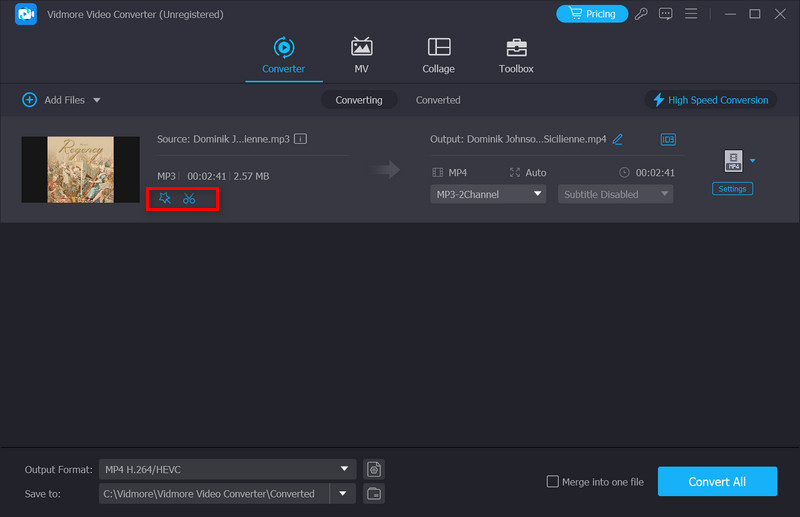
Steg 4. Om du vill trimma eller förbättra din ljudfil, klicka Redigera eller Skära på huvudgränssnittet. Efter det kommer du att tas till en helt ny redigeringsskärm där du kan justera några detaljer.

Steg 5. När du är klar med alla inställningar klickar du Spara till. Således kan du välja en sparväg för ditt konverterade ljud.
Steg 6. Klicka slutligen på Konvertera alla för att hämta din M4R-fil.

Del 3. Använd Vidmore Free Audio Converter Online
Vill du också undvika det trånga minnet på din enhet, och du kan inte ladda ner ytterligare programvara? Om du behöver konvertering och vill installera något annat än ny programvara, är vissa onlineformatkonverteringsverktyg också ett bra val. De kan vara mer kompletta jämfört med stationära applikationer, men de är lätta. Allt du behöver göra är att öppna motsvarande webbplats via din webbläsare, och du kan göra det direkt. Vi rekommenderar att du försöker Vidmore gratis ljudkonverterare online. Antalet format som den stöder liknar skrivbordsappen, och den kommer med några enkla innehållsredigeringsverktyg, perfekta för att skapa ringsignaler. Det är väldigt lätt att använda; du behöver bara följa dessa steg för att konvertera MP3 till M4R online gratis.
Steg 1. Gå in på den officiella Vidmore Free Audio Converter Online-webbplatsen i din webbläsare.
Steg 2. När du har gått in på den nya sidan klickar du Lägg till filer för att konvertera. Du kan behöva installera en startprogram innan du konverterar MP3.
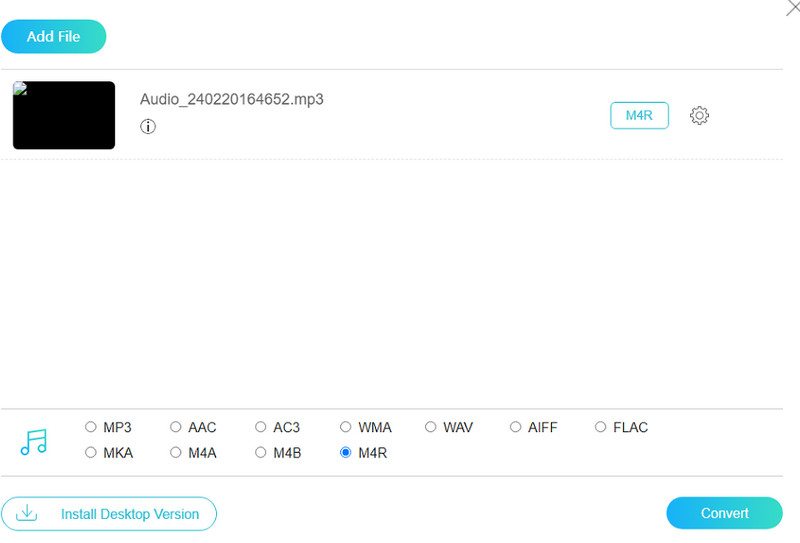
Steg 3. Klick Audio i det nedre högra hörnet. Välj sedan ditt målutdataformat.
Steg 4. Om du vill justera vissa parametrar för ditt ljud klickar du på Inställningar för att öppna det nya fönstret. Klick OK att behålla förändringen.

Steg 5. Välj en mapp för att spara din konverterade fil. Klick Konvertera för att börja konvertera MP3 till M4R.

Del 4. Verktyg för att konvertera MP3 till M4R för iPhone
Zamzar
Om du fortfarande vill veta fler verktyg som kan hjälpa dig att konvertera ljudformat är Zamzar också ett bra val. Det tillåter användare att konvertera MP3 till M4R för iPhone. Mer än 1200 filformat stöds. Med ett användarvänligt gränssnitt för uppladdning av filer kan du snabbt bemästra användningen. Konverteringstjänsten är helt gratis att använda. Gå till den officiella webbplatsen för det, välj önskat utdataformat och slutför konverteringen på några sekunder. Zamzar är ganska populärt bland privatpersoner och företag som behöver ändra filformat utan att installera någon programvara.
Här är vad du behöver göra för att göra MP3 till M4R med Zamzar.
Steg 1. Gå till Zamzars webbplats.
Steg 2. Klick Välj Filer för att ladda upp din MP3-ljudfil.
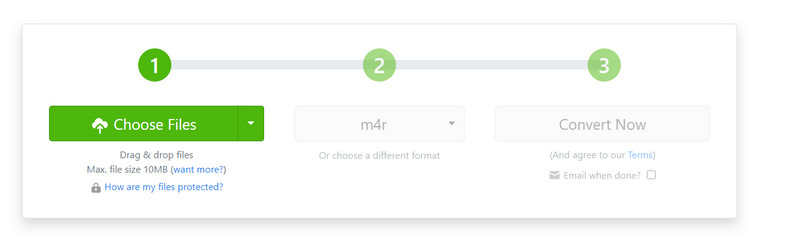
Steg 3. Välja M4R som ditt målformat. Klicka slutligen Konvertera nu för att låta programmet köras.
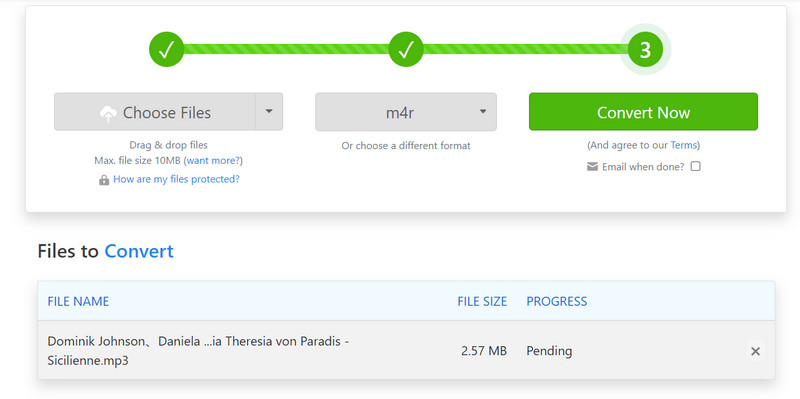
Convertio
Convertio är en onlineplattform designad för att överföra filer mellan 200+ format. Du kan använda det för att konvertera dokument, bilder, videor, ljudfiler, etc. Detta verktyg är allmänt känt för sina snabba konverteringshastigheter och högkvalitativa utskrifter. Användare får ladda upp filer från sin dators skrivbord, molnlagring eller URL. En sådan funktion förenklar avsevärt hela konverteringsprocessen. Även med en professionell kunskap om videoredigering kan användare slutföra alla operationer och redigera sina M4R-filer mjukt. Convertio erbjuder dock en gratisversion med begränsade funktioner. Om du vill prova några avancerade funktioner måste du betala för planen i enlighet med detta.
Här kommer vi att lära dig hur du använder Convertio.
Steg 1. Ange webbplatsen i din webbläsare och öppna sedan Convertio-fönstret.
Steg 2. Klick Välj ett dokument för att lägga till din valda ljudfil.
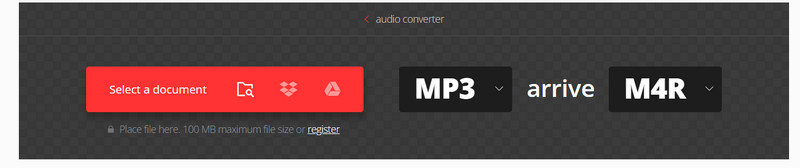
Steg 3. Släpp ner menyn bredvid för att komma. Du måste välja M4R som utdataformat.
Steg 4. Om du behöver justera din fil, klicka på inställningar ikon. Slutligen, tryck Konvertera.

Del 5. Vanliga frågor om att konvertera MP3 till M4R
Kan du konvertera MP3 till M4R i Audacity?
Som vi alla vet kan Audacity inte bara spela in datorljud, men även redigera ljud utmärkt. Den är utformad för att redigera och konvertera dina ljudfiler. Det stöder dock inte direktkonvertering av MP3-filer till M4R-format. Om du vill utföra denna operation måste du tillgripa någon annan formatkonverteringsprogramvara. Vidmore Video Converter kommer att vara ditt bästa val. Naturligtvis kan olika verktyg, inklusive iTunes, Online Convert Free, Zamzar, etc., också hjälpa dig. Du kan kontrollera vilka filformat de stöder innan du använder ett verktyg.
Kan jag göra en MP3 till en ringsignal?
Ja, självklart kan du förvandla en MP3-fil till en ringsignal för din telefon. Det bör dock noteras att det finns olika operationsmetoder för olika modeller av smartphones. Om du är en iPhone-användare måste du konvertera din MP3-fil till M4R med ett professionellt ljudredigeringsprogram. När du har överfört din ringsignal till din iPhone, gå till inställningar och välj Ljud & Haptics > Ringsignal. Välj sedan ditt valda ljud. Om du är en Android-användare kan du hitta MP3-filen och välja den som din ringsignal direkt.
Slutsats
I den här artikeln analyserar vi först orsakerna till konvertera MP3 till M4R formatera för dig i detalj, och sedan rekommenderar vi fyra professionella konverteringsverktyg för olika situationer. Varje verktyg är utrustat med en detaljerad introduktion och användning. Om du vill göra din favorit MP3-musik till vanliga ringsignaler, räcker den här artikeln för att svara på alla dina frågor. Vi har också gett svar på några vanliga frågor, som hjälper dig på alla sätt.


